路由器怎么设置无线网(怎么用路由器设置无线网络)
一、路由器怎么设置无线网
路由器设置无线网的操作:1.首先把路由器和宽带猫电脑连接。2.然后打开浏览器输入路由器的管理地址和登录密码。3.登录后台后,点击设置向导,然后根据向导指示填写相应的参数即可。4.选择联网模式一般是pppoe,然后点击下一步输入宽带帐号和密码,点击下一步。5.宽带参数设置完后,进入无线设置界面,填写一个无线名称和密码。6.无线设置完毕后,点击保存,然后重新启动路由器即可正常使用了。
所谓无线网络,是指无需布线就能实现各种通信设备互联的网络。无线网络技术涵盖的范围很广,既包括允许用户建立远距离无线连接的全球语音和数据网络,也包括为近距离无线连接进行优化的红外线及射频技术
根据网络覆盖范围的不同,可以将无线网络划分为无线广域网、无线局域网、无线城域网和无线个人局域网。根据网络应用场合的不同,可以将无线网络划分为无线传感器网络、无线Mesh网络,也称为多跳网络、可穿戴式无线网络和无线体域网络。
根据无线网络拓扑结构的不同,无线网络又可以划分为不同的类型。众所周知,在有线网络中,有五大网络拓扑结构,分别是总线、令牌环、星型、树型和网状。但是,不同于有线网络,在无线网络中,只有星型和网状两种拓扑结构。
二、怎么用路由器设置无线网络
路由器的设置步骤如下:
1、首先路由器和宽带猫电脑连接,如图:
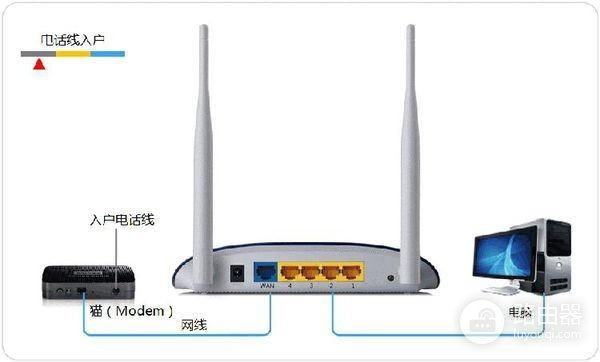
2、然后打开浏览器输入路由器的管理地址和登录密码。
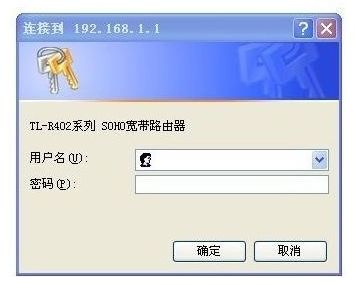
3、登录后台后,点击设置向导,然后根据向导指示填写相应的参数即可。
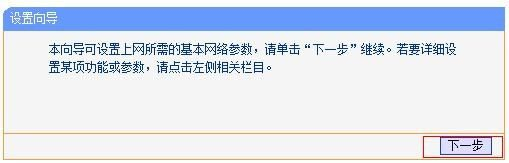
4、选择联网模式一般是pppoe,然后点击下一步输入宽带帐号和密码,点击下一步:
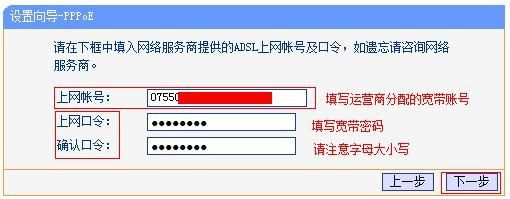
5、宽带参数设置完后,进入无线设置界面,填写一个无线名称和密码如图:
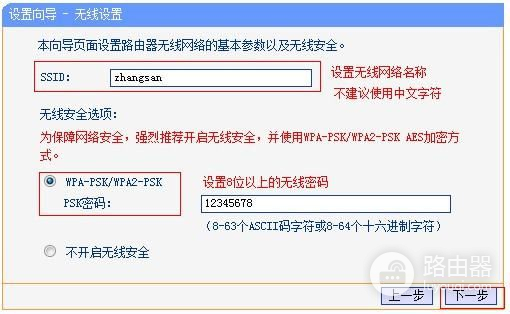
6、无线设置完毕后,点击保存,然后重新启动路由器即可正常使用了。
三、WIFI无线路由器怎么设置
设置方法:
1.路由器连接好之后,打开ie浏览器,在地址栏中输入192.168.1.1 进入无线路由器的设置界面。如下图
2.登录设置参数,默认录用户名和密码为 admin
3.选择设置向导的界面
4.点击设置向导之后会弹出一个窗口说明,显示 通过向导可以设置路由器的基本参数,直接点击下一步。
5.如果不知道该如何选择的话,可以直接选择第一项自动选择即可,方便新手操作,选完直接点击下一步。
6.输入你的上网账号和密码,上网账号容易输入容易出错,不行就多试几下,输入完毕后直接点击下一步。
7.设置完成重启无线路由器,下面进入无线设置,设置SSID的名称,这一项默认为路由器的型号,这只是在搜索的时候显示的设备名称,可以更改为自己喜欢的名称,方便自己搜索使用。其他设置选项可以使用系统默认设置,无需更改,但是在网络安全设置项必须设置密码,防止被蹭网。设置完成点击下一步。
8.到这里,你的无线路由器的设置就已经完成了。接下来重新启动路由器就可连接无线上网了。
9.接下来就是开启你的无线设备,搜索WIFI信号直接连接就可以无线上网了。
注意事项:
1.因为本路由器的DHCP服务是自动开起的,所以你只要接上PC电脑,路由器就会分配IP,等给电脑,所以其他的电脑基本无须设置,直接用网线连接路由器或者交换机就可以上网了.当然也可以手动设置IP:IP设置范围:192.168.1.2-192.168.1.254子网:255.255.255.0网关:192.168.1.1DNS:可以设置当地电信提供的DNS,分首选DNS和备用DNS如果不清楚当地的DNS地址,也可以将首选的DNS设置为192.168.1.1也就是网关了,备用的无须填写好,现在继续上面的我们需要将这台PC的DNS地址给设置上,方法就不多说了,打开网上邻居属性本地连接属性TCP/IP协议属性,请看图片。
2.上面图片设置的是当地电信DNS地址,朋友们需要根据自己当地电信DNS地址去设置。
3.为当地电信DNS地址.DNS为网关地址。














